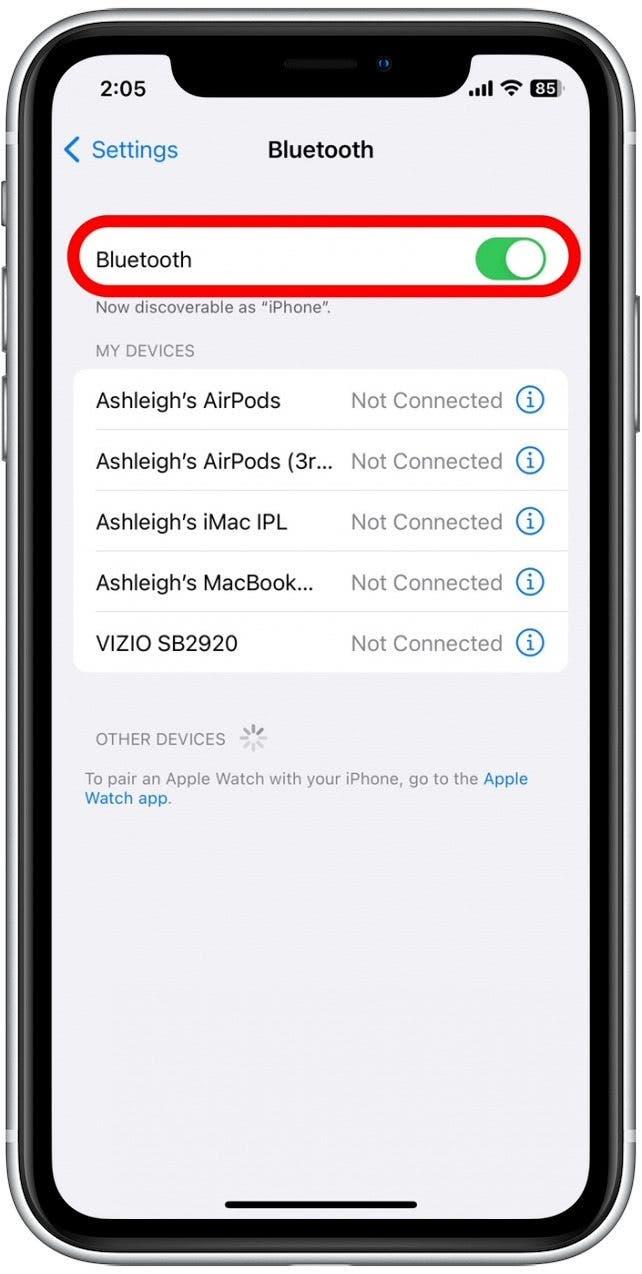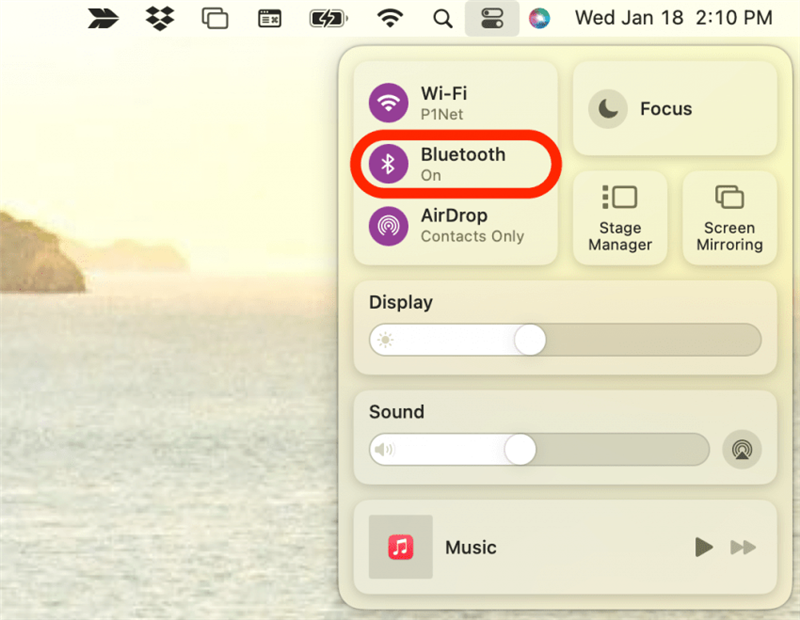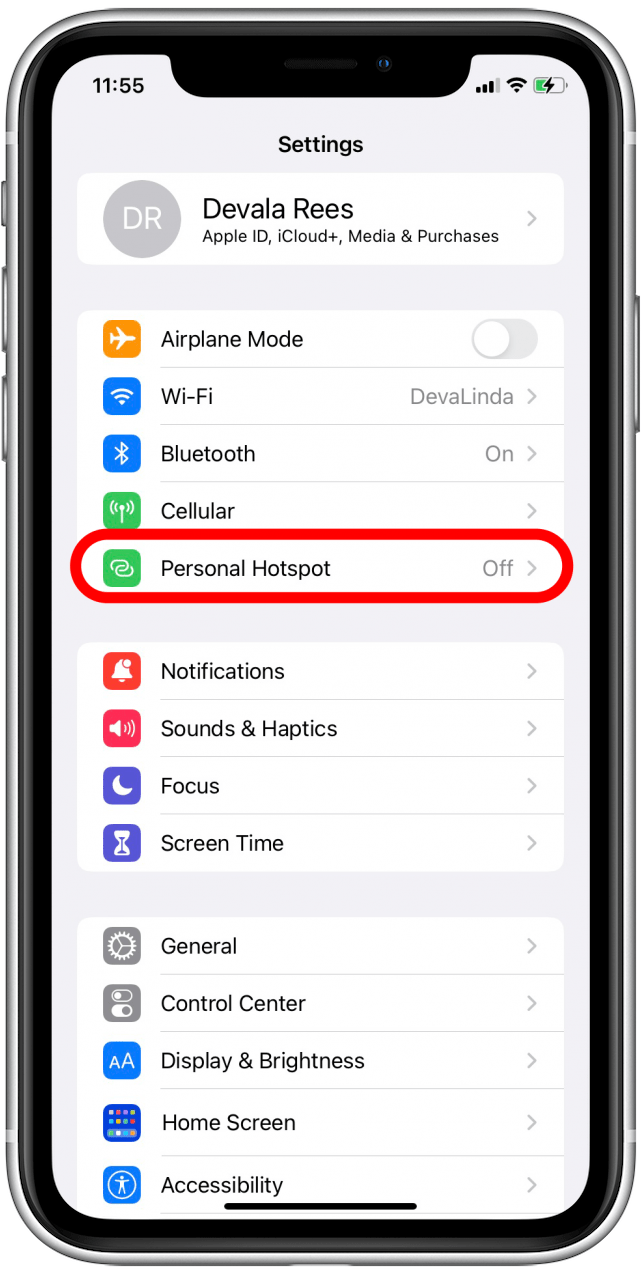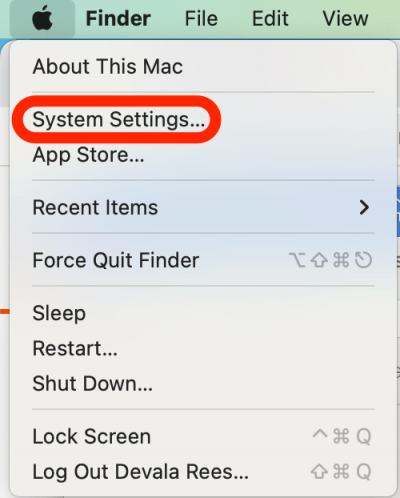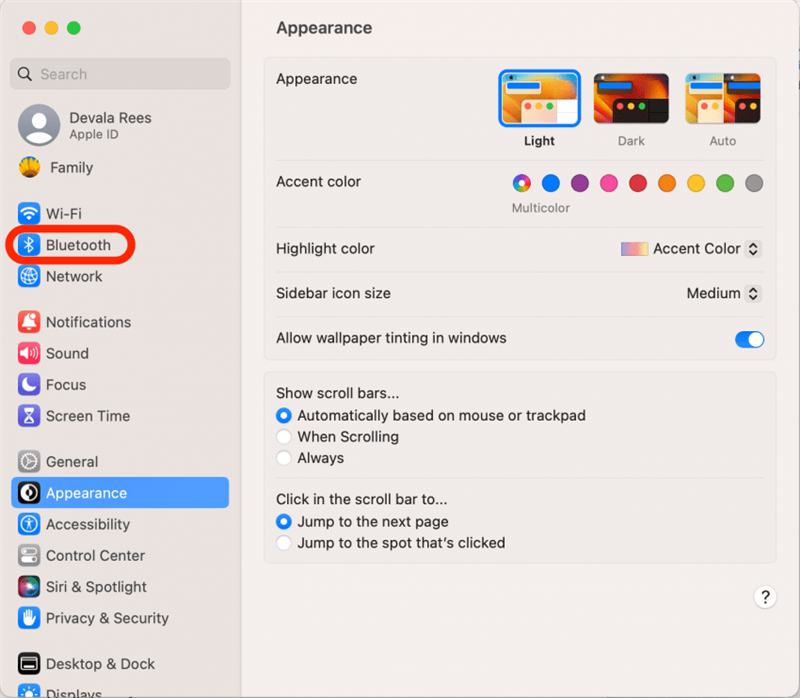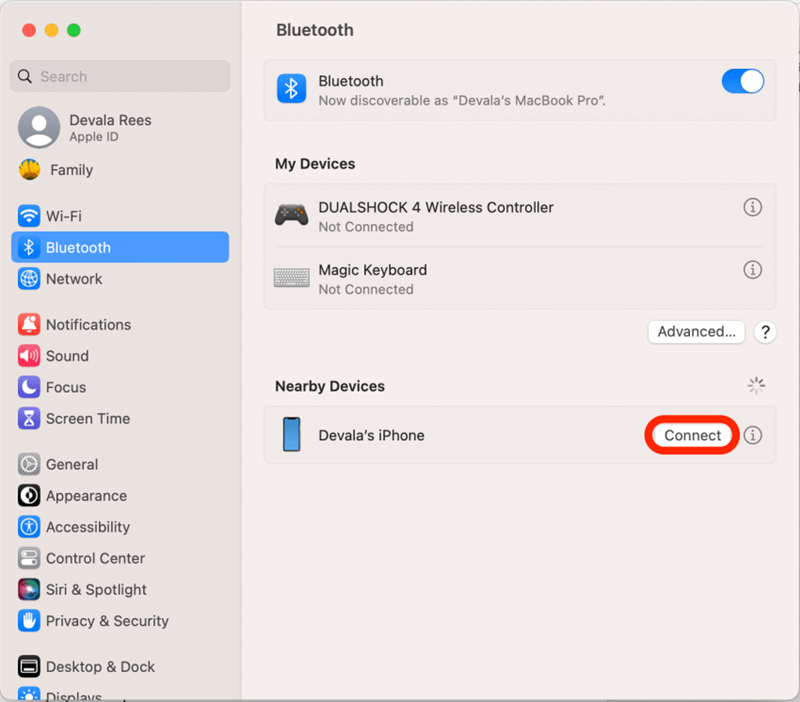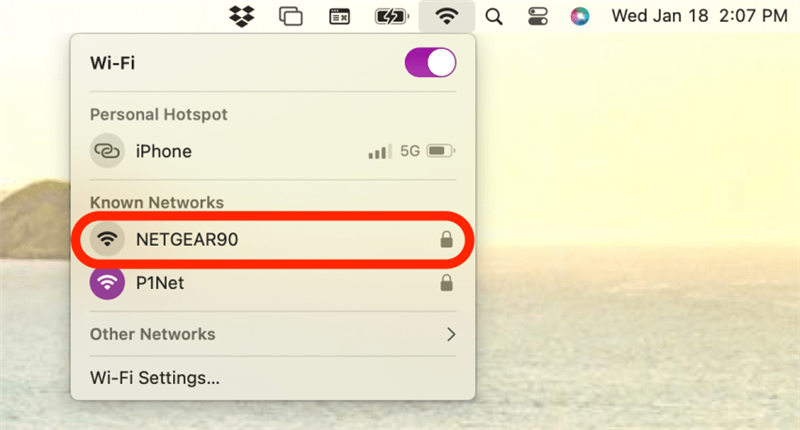אם יש לך סיסמת Wi-Fi שנשמרת באחד ממכשירי Apple שלך, אתה יכול בקלות לשתף את הסיסמה למכשירים האחרים שלך. בדרך זו תוכלו להימנע מקלדה ידנית של סיסמת ה- Wi-Fi בכל מכשיר. אם לעתים קרובות אתה מחבר את מכשירי Apple השונים שלך לרשתות חדשות, הטריק הפשוט הזה יכול להפוך את ההתקנה שלך לנוחה להרבה יותר! הנה כיצד לשתף סיסמאות Wi-Fi בין ה- iPhone שלך ל- Mac.
קפוץ אל:
- וודא ש- Bluetooth פעיל בשני המכשירים
- שתף סיסמת Wi-Fi מ- Mac ל- iPhone
- שתף סיסמת Wi-Fi מאייפון ל- Mac
וודא ש- Bluetooth פעיל בשני המכשירים
לפני שנתחיל בצעדים לשיתוף סיסמת ה- Wi-Fi, ראשית עלינו לבדוק ש- Bluetooth מופעל גם ב- Mac וגם ב- iPhone. אם אתה כבר יודע שהופעלת Bluetooth, קדימה ודלג לקטעים למטה כדי לשתף את הסיסמה בין מכשירי Apple שלך.
- באייפון שלך, פתח את אפליקציית הגדרות והקש על bluetooth .
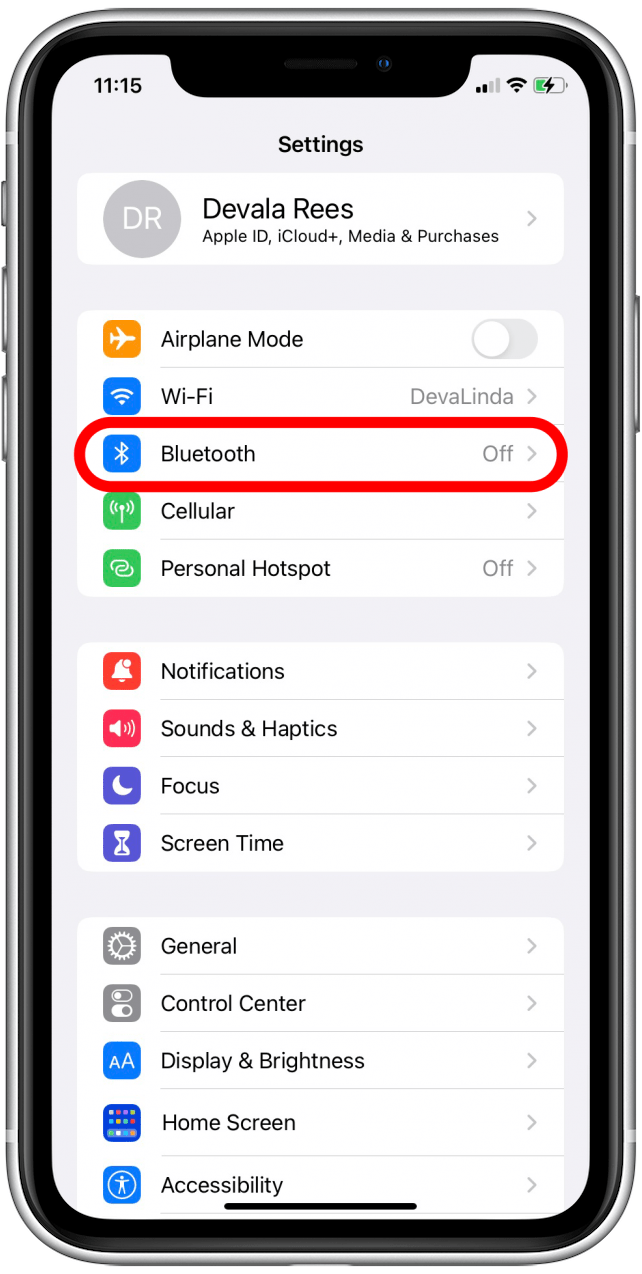
- אם המיתוג כבר לא מופעל, הקש על bluetooth toggle כדי לאפשר זאת.

- ב- Mac שלך, לחץ על סמל מרכז הבקרה בפינה השמאלית העליונה. אם Bluetooth כבר לא הופעל, לחץ על סמל Bluetooth כדי להפעיל אותו.

לאחר אישור Bluetooth מופעל בשני מכשירי Apple, אתה מוכן לשתף באופן אוטומטי את סיסמת ה- Wi-Fi ממכשיר אחד למשנהו.
כיצד לשתף סיסמת Wi-Fi מ- Mac ל- iPhone
מקם את ה- Mac והאייפון שלך קרוב זה לזה (בכל מקום בטווח של 30 מטר זה בסדר, כל עוד שני המכשירים נמצאים בטווח Bluetooth זה של זה). לאחר מכן, עקוב אחר השלבים שלהלן כדי לשתף את סיסמת ה- Wi-Fi מה- Mac שלך לאייפון שלך:
- פתח את אפליקציית הגדרות באייפון שלך והקש על נקודה חמה אישית (לא תצטרך למעשה להפעיל נקודה חמה).

- עכשיו במחשבי ה- Mac שלך, לחץ על סמל אפל בפינה השמאלית העליונה ובחר הגדרות מערכת .

- לחץ על bluetooth מהצד השמאלי של התפריט.

- מרשימת המכשירים שלך, מצא את האייפון שברצונך לשתף איתה את סיסמת ה- Wi-Fi ולחץ על Connect .

ברגע שהמכשירים מחוברים באמצעות Bluetooth, סיסמת ה- Wi-Fi תשיתף אוטומטית מה- Mac שלך לאייפון שלך! לקבלת טיפים נוספים ל- Mac Nifty, הירשם לחינמי טיפ היום עלון.
כיצד לשתף סיסמת Wi-Fi מאייפון ל- Mac
התחל על ידי הצבת ה- Mac והאייפון שלך קרוב זה לזה. לאחר מכן, בצע את הצעדים כדי לשתף את סיסמת ה- Wi-Fi מהאייפון שלך ל- Mac שלך:
- ב- Mac שלך, לחץ על סמל ה- Wi-Fi בפינה השמאלית העליונה של המסך ובחר את הרשת שאליה אתה רוצה להצטרף.

- באייפון שלך, הנחיה תופיע אוטומטית ושואלת אם ברצונך לשתף את סיסמת ה- Wi-Fi. הקש על שתף סיסמה וה- Mac שלך יתחבר לרשת ה- Wi-Fi.
עכשיו אתה יודע לשתף בקלות סיסמאות Wi-Fi בין ה- Mac ל- iPhone שלך! כמו כן, אם אתם מעוניינים להימנע מניקוז סוללות ובאופן פוטנציאלי להתחבר לרשתות לא בטוחות, תוכלו גם כבה אוטומטית את ה- Wi-Fi באייפון שלך כשאתה עוזב את הבית.
קרדיט תמונה עליונה: Sergey CauseLove / Shutterstock.com